
スマホでインスタに投稿💛編集する手順
中野区のSNS講座を受講してくださった方の中には、「インスタの使い方がわからなくて、アカウントをとっただけで、何もできていない」との質問もありました。
実は私、インスタにも毎日投稿しています😊実際どんなふうにして、スマホでインスタ投稿しているのかをまとめてみました。
スマホでInstagram(インスタ)に投稿する方法
画面の上の方にある「+」のアイコンをタップします。
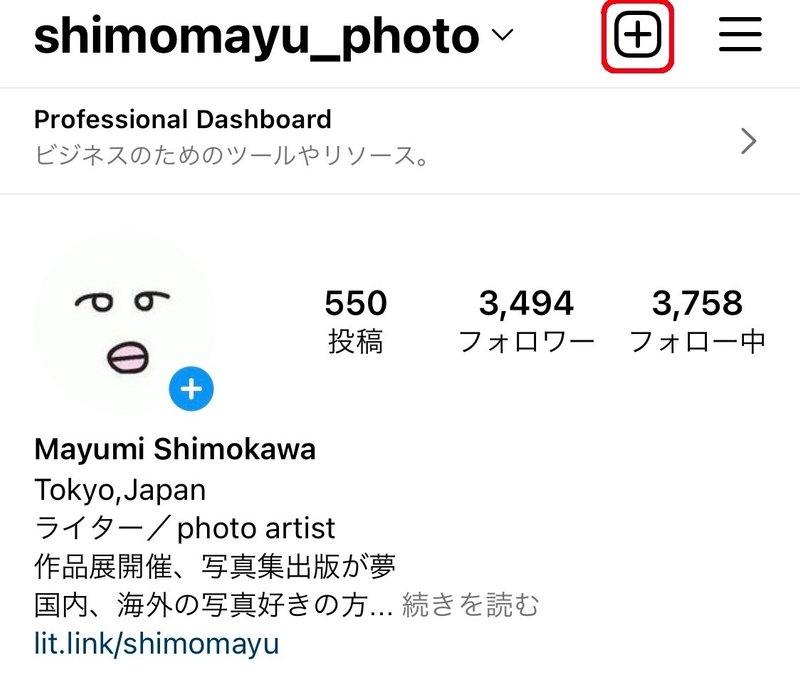
「投稿する」をタップします。

投稿する写真を選択する

スマホに保存されている写真を選択すると、大きく表示されます。

選んだ写真の右下にあるアイコンをタップすると、2枚目以降の写真を選ぶこともできます。
フィルターで色も変えられる

フィルターで色を変えることもできます。
私は「Nomal」で投稿することが多いです。
キャプションを入力する
文章を入力します。絵文字も使えます✨
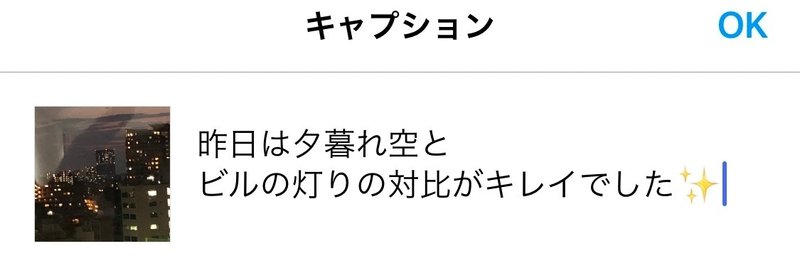
ハッシュタグを入れる
インスタ投稿には、ハッシュタグを入れるようにします。

私はよく使うハッシュタグを、メモ帳アプリに保存しています。
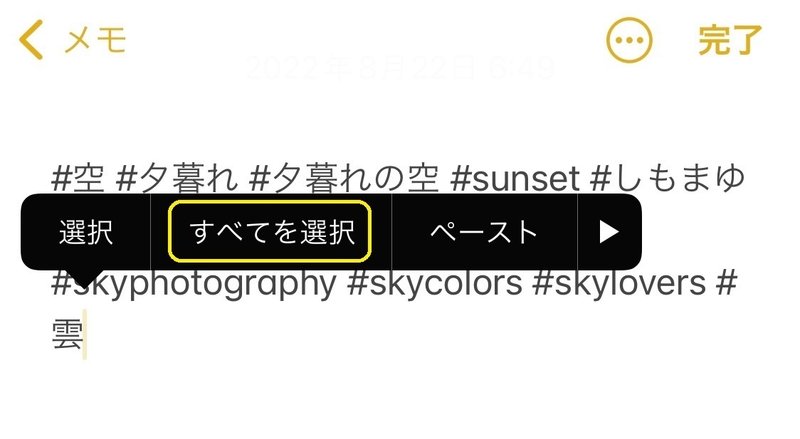
「すべてを選択」してから「コピー」
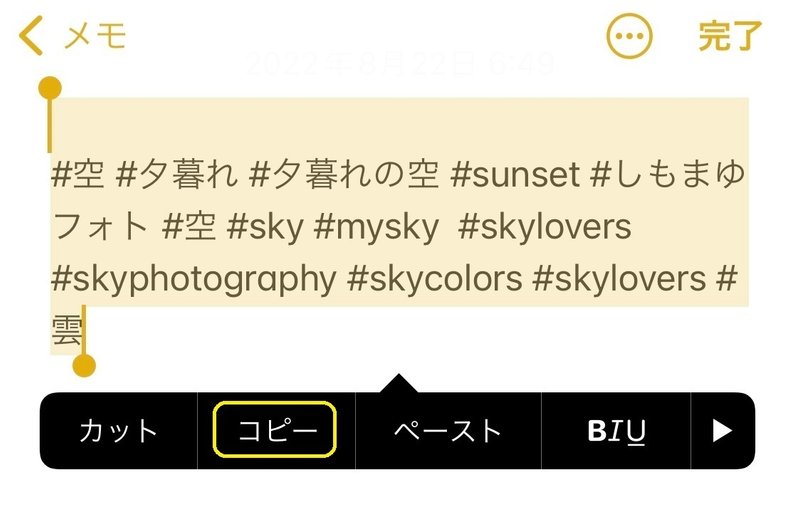
インスタのキャプションの下に、ハッシュタグを貼付けます。

ここでハッシュタグを追加することもできます。
場所を追加する
撮影した場所の情報を追加することもできます。

「シェア」をタップして投稿
右上の「シェア」をタップすれば、投稿は完了します。
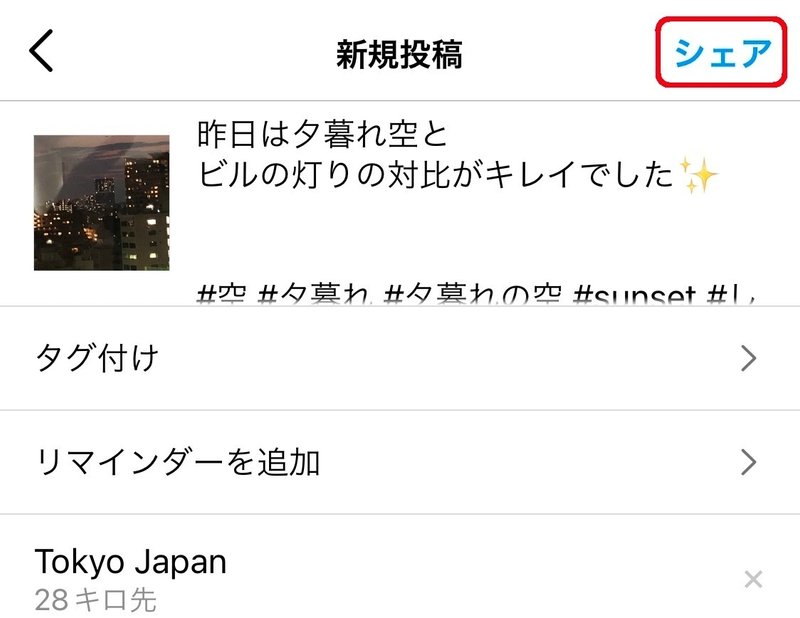
投稿を編集することもできる◎
右上の「…」をタップすれば、いったん投稿した内容を編集することができます。
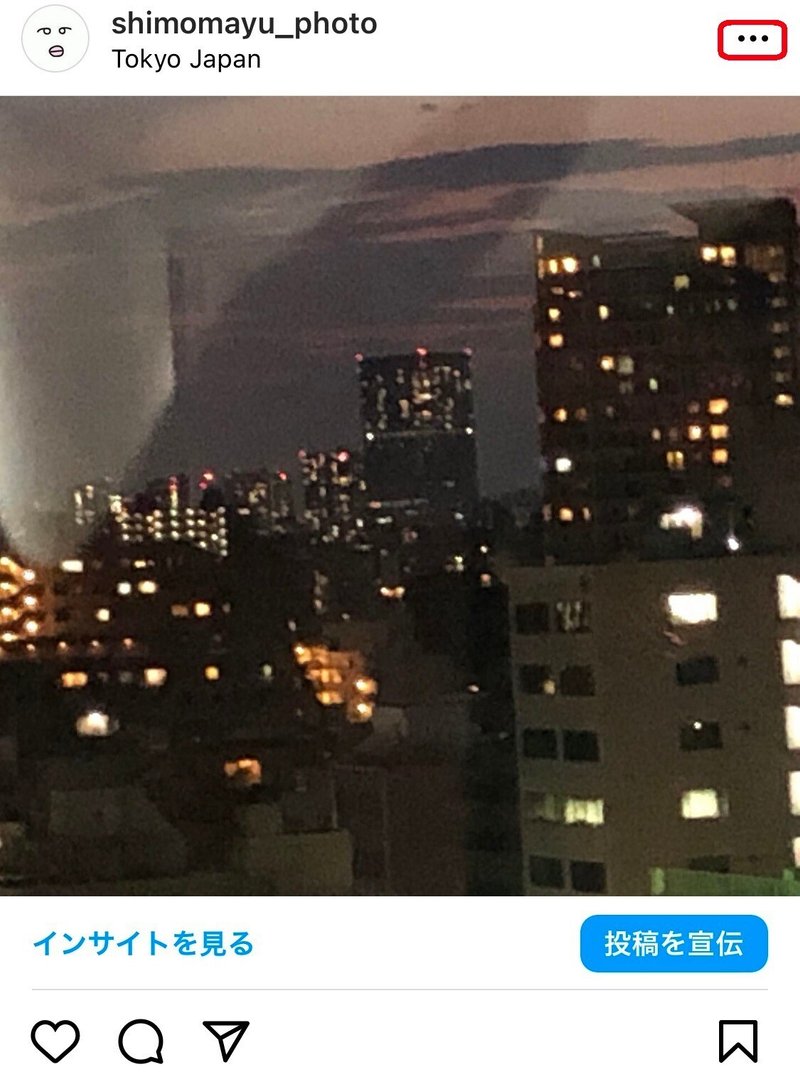
「編集」をタップします。
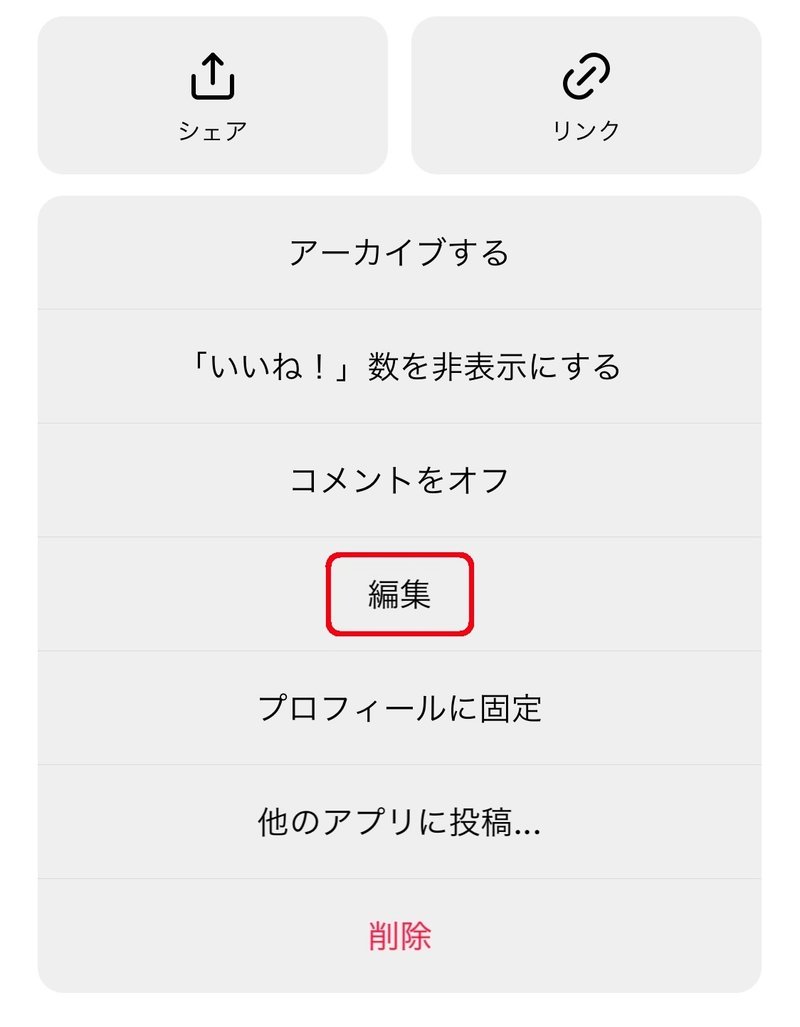
文章を追記して、「完了」をタップします。
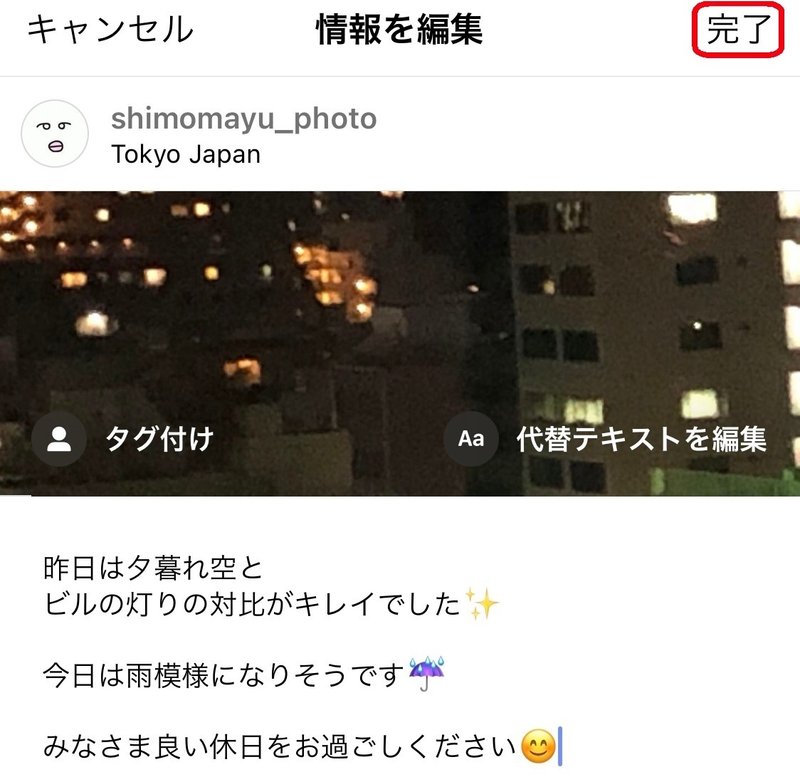
実際にインスタに投稿した写真
これが今朝インスタに投稿した写真です↓
インスタグラムでタグ付けする方法
Instagramで投稿した画像をタップすると、プロフィールページに飛ぶように設定方法については、こちらに書きました↓
パソコンでインスタ投稿する手順
スマホだけでなく、パソコンでもインスタに投稿することができます。
PCでInstagramに投稿する手順は、こちらにまとめました↓
しもまゆのInstagram
実は私、noteだけじゃなくて、インスタにも毎日投稿しています(笑)
しもまゆのインスタはこちら↓
しもまゆの水面写真アートマガジン
神田川や目黒川などの水面に映り込んだ写真を撮っています。
水面写真アートのマガジンはこちら↓
インスタでもつながっていただけると嬉しいです💛


サポートいただけると、励みになります♪
